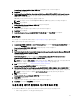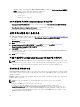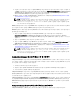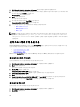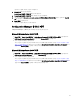Deployment Guide
설치 프로그램에 세 가지 옵션이 표시됩니다.
3. Modify(수정) 옵션을 선택합니다.
Custom Setup(사용자 지정 설치) 화면이 표시됩니다.
4. Custom Setup(사용자 지정 설치)에서 제거할 기능을 선택합니다.
5. 기능을 클릭하고 This feature will not be available(이 기능은 사용할 수 없습니다.) 옵션을 선택하고 Next(다
음
)를 클릭합니다.
6. Install(설치)을 클릭합니다.
설치 프로그램이 해당 기능을 제거합니다.
Configuration Manager 용 DLCI 제거
Configuration Manager 용 DLCI 를 제거하려면 다음 단계를 따르십시오.
Microsoft Windows Server 2003 의 경우
1. Start(시작) → Control Panel(제어판) → Add or Remove Programs(프로그램 추가 또는 제거)를 클릭합니다.
2. Dell Lifecycle Controller Integration 2.0.1 을 선택하고 Remove(제거)를 클릭합니다.
3. 지시 사항에 따라 제거를 완료합니다.
또는, 다운로드한 패키지를 사용하여 제거하는 경우, UAC 가 활성화되어 있으면 사용자 계정 제어가 활성
화된 시스템에 DLCI 작업을 참조하고 그렇지 않으면 Dell_Lifecycle_Controller_Integration_2.0.1.xxx.msi 를 더
블 클릭하고 Remove(제거)를 선택한 후 화면의 지침을 따릅니다.
Microsoft Windows Server 2008 의 경우
1. Start(시작) → Control Panel(제어판) → Add or Remove Programs(프로그램 추가 또는 제거)를 클릭합니다.
2. Dell Lifecycle Controller Utility 2.0.1 을 선택하고 Uninstall(제거)을 클릭합니다.
3. 지시 사항에 따라 제거를 완료합니다.
또는, 다운로드한 패키지를 사용하여 제거하는 경우, UAC 가 활성화되어 있으면 사용자 계정 제어가 활성
화된 시스템에 DLCI 작업을 참조하고 그렇지 않으면 Dell_Lifecycle_Controller_Integration_2.0.1.xxx.msi 를 더
블 클릭하고 Remove(제거)를 선택한 후 화면의 지침을 따릅니다.
21